Tako kot pri kateri koli vrsti tehnologije, lahko pride dan, da vaš Amazon Fire TV Stick preprosto ne deluje tako, kot želite. Lahko deluje počasi, zamrzne ali celo ne zažene aplikacij, kot bi morale. Palica nima veliko lastnega notranjega pomnilnika in če za nalaganje aplikacij ne uporabljate zunanje kartice SD (ni na voljo pri modelih 1. generacije), se bo zelo hitro napolnila. Vsakič, ko naletite na te vrste težav, boste morda želeli razmisliti o ponastavitvi na tovarniške nastavitve na vašem Fire TV Stick.
Upoštevajte, da je vdihavanje novega življenja vaši napravi Fire TV dražje: vse boste morali opraviti in ponastaviti tako, kot ste storili, ko je bila naprava nova. To bo vključevalo povezavo z vašim Wi-Fi, dodajanje vaših poverilnic za Amazon, nalaganje vaših aplikacij in ponovno izvedbo vseh dodatnih prilagoditev, ki ste jih predhodno naredili. Čeprav vem, da je to početje lahko popolna bolečina za watoosi, je včasih preprosto potrebno.
Če ste kot jaz, se nikoli ne boste spomnili vsake posamezne aplikacije, ki ste jo naložili v svojo napravo. Kadarkoli moram ponastaviti telefon, tablico, računalnik ali svoj Fire TV Stick, fizično naredim seznam vseh aplikacij, ki jih imam nameščen, skupaj z opombami glede česar koli drugega, kar bi morda potreboval, da bi se vrnil na točno nastavitev, ki sem jo imel prej. Na srečo vam ne bo treba skrbeti, ali ste varnostno kopirali stvari, kot so fotografije in dokumenti, kot bi bili, če bi bil to vaš mobilni telefon.
Pravzaprav je precej neboleč in hiter postopek ponastavitve vašega Amazon Fire TV Stick na prvotne tovarniške nastavitve. To lahko dosežete na dva načina: prek sistema menija ali z daljinskim upravljalnikom. Oboje vam bom razložil.
Kako ponastaviti vaš Amazon Fire TV Stick s sistemskim menijem
- Pomaknite se po levem meniju na "Nastavitve" možnost.
- Pomaknite se v desno in izberite "Sistem."
- Pomikajte se navzdol po pojavnem meniju, dokler ne dosežete "Ponastavi na tovarniške nastavitve" in jo izberite.
- Če imate za svojo napravo nastavljeno kodo PIN, jo boste morali vnesti zdaj, ko boste pozvani.
- Izberite "Ponastaviti" in dovolite, da se sistem znova zažene.
- Zdaj boste v celoti popeljani skozi nastavitev, kot da je bila naprava prvič priključena.
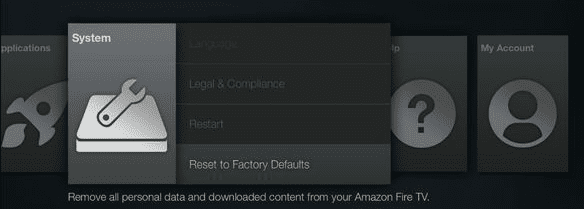
Kako ponastaviti vaš Amazon Fire TV Stick z daljinskim upravljalnikom
Z daljinskim upravljalnikom, ki je priložen Fire Stick-u, pridržite obe tipki "Nazaj" gumb in "Prav" gumb skupaj približno deset sekund. The "Ponastaviti" se bo pojavil zaslon in nato boste nadaljevali z zgoraj opisanimi koraki.
Pomembna opomba glede izvajanja ponastavitve s kodo PIN brez povezave Wi-Fi
Če ponastavite svojo napravo Fire TV, ker se iz nekega razloga ne bo več povezala z vašim Wi-Fi in imate nastavljeno kodo PIN (starševski nadzor), boste NE lahko izvede ponastavitev. To je zato, ker ni internetne povezave, s katero bi preverili, ali je PIN, ki ga vnesete, pravilen. Zato, če želite ponastaviti vaš Fire TV Stick, ga boste morali odnesti nekam, kjer ga lahko povežete z drugim omrežjem ali uporabite vtič omrežnega kabla, da ga povežete neposredno z usmerjevalnikom.
Takoj, ko je Fire TV Stick dokončan, lahko znova naložite vse svoje najljubše aplikacije in ponovno uživate v vseh njegovih številnih prednostih.